win10分辨率怎么调 win10设置最佳分辨率的方法
时间:2025-01-15 21:40:21 389浏览 收藏
亲爱的编程学习爱好者,如果你点开了这篇文章,说明你对《win10分辨率怎么调 win10设置最佳分辨率的方法》很感兴趣。本篇文章就来给大家详细解析一下,主要介绍一下,希望所有认真读完的童鞋们,都有实质性的提高。
Win10最佳分辨率设置指南
本文将指导您如何轻松设置Win10系统的最佳屏幕分辨率。
- 点击桌面左下角的“开始”菜单,然后选择“设置”。
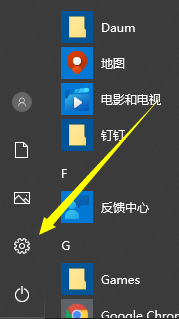
- 在“设置”窗口中,点击“系统”选项。
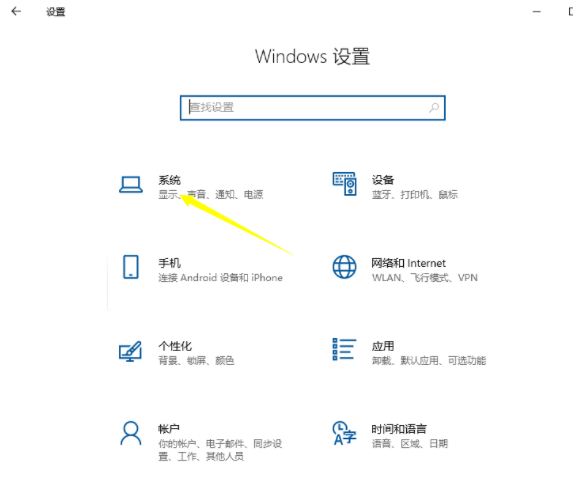
- 在“系统”页面,找到“显示”选项卡,您可以在此处调整屏幕分辨率。如果“分辨率”选项没有直接显示,请点击“高级显示设置”查看更多选项。
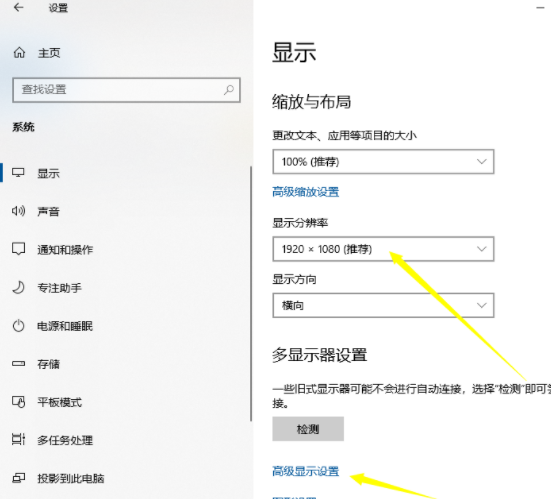
- 选择您想要的最佳分辨率后,点击“应用”。屏幕会短暂黑屏,然后显示新的分辨率。如果您对新的分辨率满意,请点击“保留更改”;如果不满意,可以点击还原设置,并尝试其他分辨率。
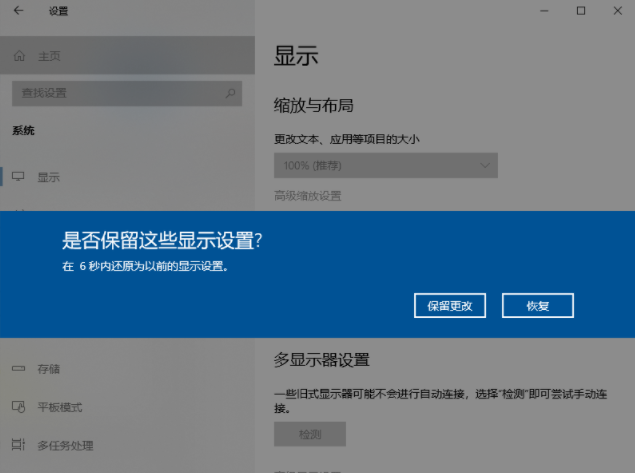
文中关于的知识介绍,希望对你的学习有所帮助!若是受益匪浅,那就动动鼠标收藏这篇《win10分辨率怎么调 win10设置最佳分辨率的方法》文章吧,也可关注golang学习网公众号了解相关技术文章。
相关阅读
更多>
-
501 收藏
-
501 收藏
-
501 收藏
-
501 收藏
-
501 收藏
最新阅读
更多>
-
359 收藏
-
383 收藏
-
484 收藏
-
298 收藏
-
102 收藏
-
179 收藏
-
267 收藏
-
306 收藏
-
305 收藏
-
243 收藏
-
175 收藏
-
361 收藏
课程推荐
更多>
-

- 前端进阶之JavaScript设计模式
- 设计模式是开发人员在软件开发过程中面临一般问题时的解决方案,代表了最佳的实践。本课程的主打内容包括JS常见设计模式以及具体应用场景,打造一站式知识长龙服务,适合有JS基础的同学学习。
- 立即学习 543次学习
-

- GO语言核心编程课程
- 本课程采用真实案例,全面具体可落地,从理论到实践,一步一步将GO核心编程技术、编程思想、底层实现融会贯通,使学习者贴近时代脉搏,做IT互联网时代的弄潮儿。
- 立即学习 516次学习
-

- 简单聊聊mysql8与网络通信
- 如有问题加微信:Le-studyg;在课程中,我们将首先介绍MySQL8的新特性,包括性能优化、安全增强、新数据类型等,帮助学生快速熟悉MySQL8的最新功能。接着,我们将深入解析MySQL的网络通信机制,包括协议、连接管理、数据传输等,让
- 立即学习 500次学习
-

- JavaScript正则表达式基础与实战
- 在任何一门编程语言中,正则表达式,都是一项重要的知识,它提供了高效的字符串匹配与捕获机制,可以极大的简化程序设计。
- 立即学习 487次学习
-

- 从零制作响应式网站—Grid布局
- 本系列教程将展示从零制作一个假想的网络科技公司官网,分为导航,轮播,关于我们,成功案例,服务流程,团队介绍,数据部分,公司动态,底部信息等内容区块。网站整体采用CSSGrid布局,支持响应式,有流畅过渡和展现动画。
- 立即学习 485次学习
